WebMoney Кошелёк » Регистрация
попробовать новую версию →- 0
- 0
- 0
- 0
- 0
- 0
-
Вход
-
Регистрация
- Выберите тип регистрации
- Я впервые регистрируюсь в WebMoney Transfer
- У меня уже есть WMID и я хочу управлять им при помощи WebMoney Keeper Standard
mini.webmoney.ru
Как создать кошелёк Вебмани — инструкция для новичков
Всем здравствуйте и хорошего настроения. Хотите проникнуть в мир электронной коммерции? Сегодня разберём по шагам как создать кошелёк Вебмани. Моя инструкция учитывает все нюансы и научит вас пользоваться виртуальными деньгами.
WebMoney были образованы в 1998 году. Сейчас это огромная система электронных денежных расчётов, насчитывающая более 30 млн. пользователей на территории СНГ, большинство которых из России, Украины и Беларуси. Подходит для разных целей от ведения бизнеса до совершения покупок через интернет.
В двух словах расскажу про схему работы в системе.
Каждому пользователю присваивается уникальный номер — WMID. Он используется для всех действий с аккаунтом.
Есть система кошельков, основные, конечно, это рублёвый и долларовый, но есть и множество других валют. Аббревиатура WMR для рублёвого, WMZ для долларов. Кошельки состоят из буквы R или Z и 12 цифр.
Существует уровни доступа к функциям системы, они называются аттестатами. Первые уровни даются бесплатно. Первый уровень — псевдоним, второй — формальный, далее — начальный и затем — персональный, чтобы его получить, нужно предоставить сканы паспортных данных специальному человеку — регистратору.
Зачем нужен электронный кошелёк?
Если вы пришли в мир интернет-заработка, без виртуальных денег никуда. Это как онлайн-бумажник. За любую работу, например за выполнение задания на бирже WorkZilla, вам будут платить именно электронными деньгами.
Поэтому, первым делом, создавайте веб-кошельки, сейчас самые популярные – Яндекс Деньги и WebMoney. После этого спокойно ищите работу и получайте заслуженное вознаграждение.
Также это позволит:
- Совершать покупки через интернет в несколько кликов. Допустим, пополнение телефона займёт несколько секунд.
- Выводить деньги на пластиковую карту (при условии наличия нужного аттестата системы).
Регистрируемся в WM
Зарегистрироваться и завести себе кошелёк очень просто, это можно сделать даже без паспорта. Для этого заходим на сайт webmoney.ru через ваш любимый браузер. Нажимаем “Регистрация”.

Первым делом введите свой действующий номер телефона. Рекомендую вводить номер телефона, которым регулярно пользуетесь, изменить его будет проблематично.
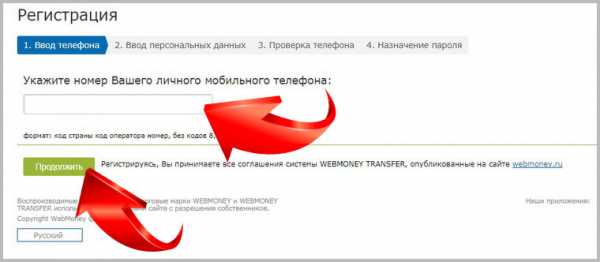
Далее вводите свои персональные данные. Внимательно отнеситесь к вводу контрольного вопроса, очень пригодится впоследствии. Советую убрать галочки, предлагающие получать новости, потому что их будет очень много. Потом, если захотите, в настройках личного профиля сможете их поставить. Конечно же, соглашаетесь на обработку своих персональных данных, без этого не сможете продвинуться дальше.

На следующем шаге вас попросят ещё раз проверить данные. Далее введите пароль, который придёт в SMS на указанный номер телефона.
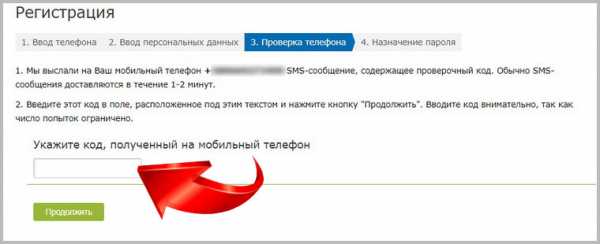
Придумайте пароль для входа. Желательно не использовать банальные сочетания цифр. Введите код, указанный на картинке, чтобы продолжить.
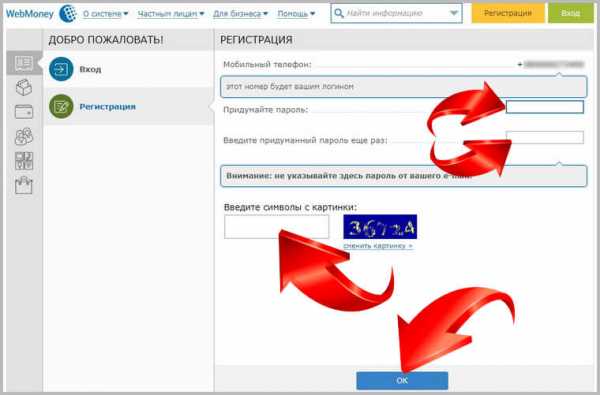
Регистрация завершена. Проверьте свою электронную почту, там будет ссылка для активации вашей учетной записи. Пройдите по ней.
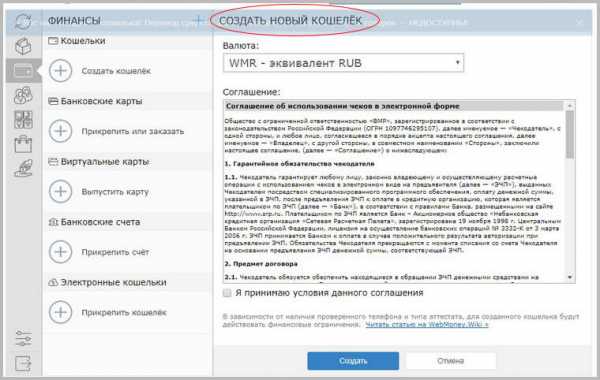
Дальше код авторизации подставится автоматически. Если этого не произошло, скопируйте его из письма, введите код с картинки и нажмите “Проверить”.

Получите сообщение, что email подтверждён.
Создание кошелька
В личном кабинете кликаем на раздел “Финансы”.
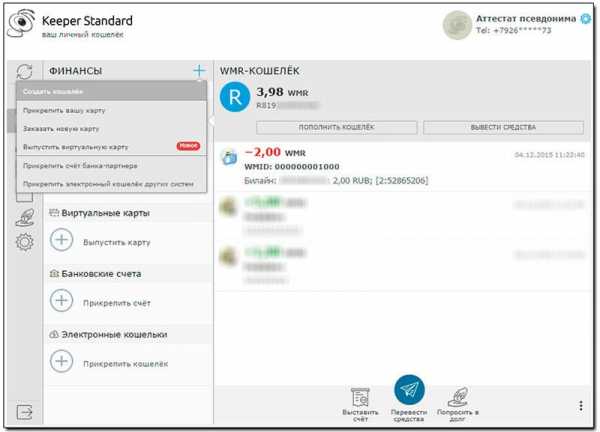
Жмём синий плюсик и выбираем “Создать кошелёк”.
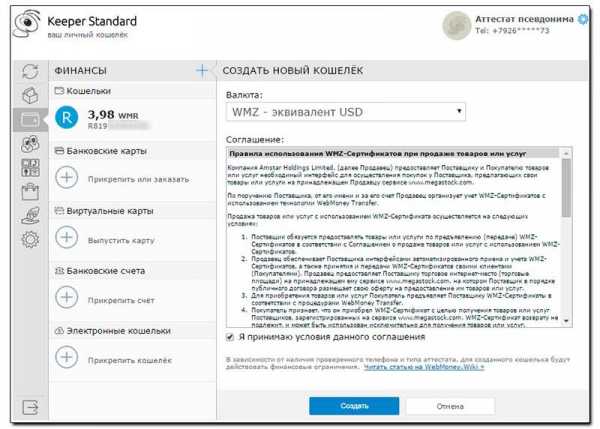
Выбираем валюту. Знакомимся и принимаем условия соглашения, нажимаем “Создать”.
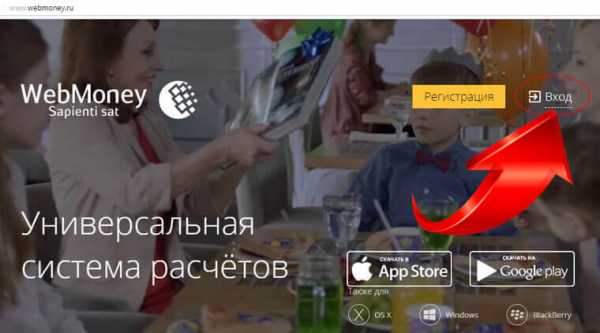
Я создал два основных кошелька — долларовый и рублёвый. Смотрите на скриншоте, вот эти номера можете давать заказчикам, чтобы получать деньги, заработанные в интернете.
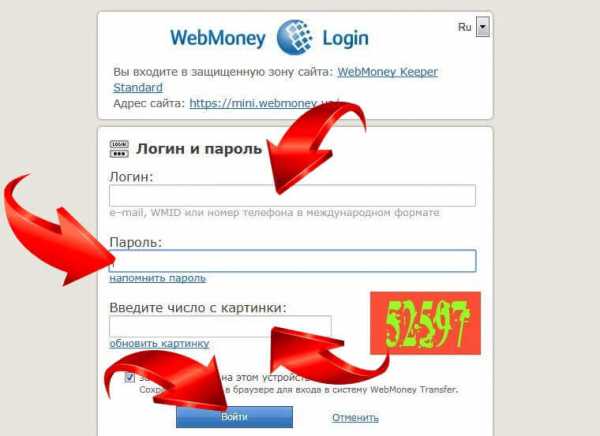
Пока что у вас аттестат псевдонима, с ним можно получать и отправлять переводы внутри WM, пополнять кошельки через терминалы наличными, совершать покупки в магазинах и оплачивать коммуналку. Разве что недоступен вывод на пластиковую карту (для этого нужен начальный аттестат), но пока этого вполне достаточно.
Чуть позже расскажу, как расширить функционал WebMoney, получив следующие аттестаты.
Теперь можете скачать приложение WebMoney Keeper на своё мобильное устройство для удобства управления личным кабинетом.
Заключение
Поздравляю. Вы сделали первый шаг к получению денег в интернете. Уже сегодня можете получить свой первый гонорар. Просто дайте заказчику свой новенький номер кошелька Вебмани, качественно выполните задание и дождитесь зачисления заработной платы.
Свои вопросы задавайте в комментариях. Всего вам хорошего.
подпишись и начни получать лучшие статьи первым
ПодписатьсяПодписалось уже 6999 человек
iklife.ru
Как создать кошелек Вебмани в России: пошаговая инструкция, видео
Огромное число пользователей Интернета ежедневно сталкивается с необходимостью завести электронный кошелек. Одной из наиболее популярных электронных систем расчета в сети является Вебмани.
Рассмотрим поближе, как зарегистрироваться и создать Вебмани кошелек бесплатно.
Что потребуется для регистрации в системе Вебмани
Чтобы регистрация в системе Вебмани увенчалась успехом, новому участнику необходимо будет указать такие персональные данные:
- номер мобильного телефона;
- дату рождения;
- электронную почту.
В отдельных случаях для создания кошелка также потребуется загрузить цветную копию паспорта. Тем, кто намерен обналичивать деньгами, которые получил по Вебмани, помимо прочего придется сообщить:
- фамилию, имя и отчество;
- почтовый адрес;
- идентификационный код.
Следует остеречь любителей сохранять анонимность и пользоваться псевдонимами в Интернете от того, чтобы предоставлять при регистрации фальшивую информацию о себе. В этом случае обязательно возникнут сложности с переводом денег и выводе средств на банковскую карту.
Пошаговая инструкция регистрации и создания кошелька Вебмани
Вопреки распространенному употреблению, регистрация Вебмани кошелька – не совсем корректное выражение. Чтобы внести ясность, нужно понимать, что при регистрации в системе каждый новый участник получает свой уникальный идентификатор WMID – 12-значный номер. А уже в рамках этого аккаунта можно создавать кошельки разных типов:
- рублевый;
- долларовый;
- для хранения титульных знаков, эквивалентных золоту, криптовалюте, и прочие.
Рассмотрим пошагово весь путь от регистрации в системе Вебмани до создания кошелька нужного типа в России.
Чтобы создать новый аккаунт, переходят на сайт webmoney.ru. Для этого на любой странице веб-ресурса в правом верхнем углу есть кнопка оранжевого цвета с надписью «Регистрация».
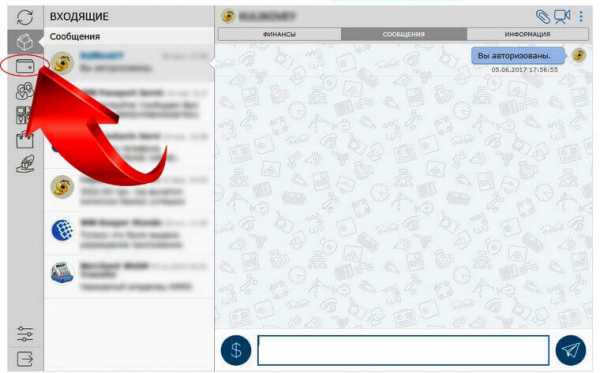
Кликнув по ней, пользователь попадает на форму регистрации. Первым шагом необходимо указать свой номер телефона в международном формате: код страны, оператора и сам номер абонента без пробелов и тире. В этом случае перед кодом страны нужно поставить символ «+». После этого нажать кнопку «Продолжить».
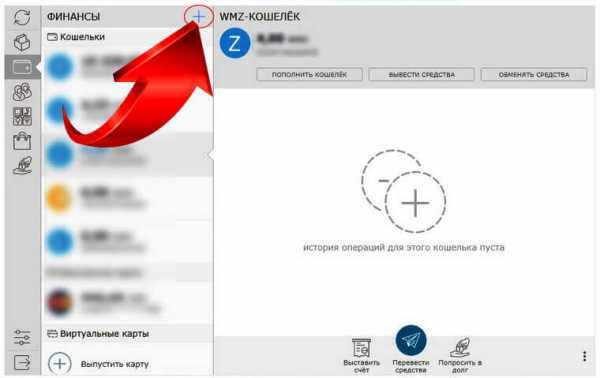
Следующий шаг – ввод таких персональных данных как дата рождения и электронная почта. Кроме того, здесь нужно выбрать подходящий контрольный вопрос и дать на него ответ, который можно будет легко вспомнить.
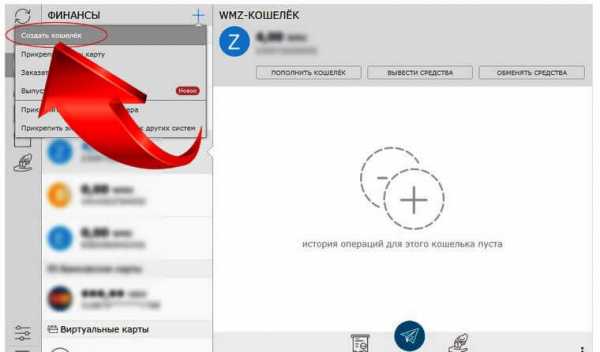
Снова нажать кнопку «Продолжить». На обновившейся странице система продемонстрирует все указанные новым пользователем персональные данные. Если они были вписаны некорректно, нужно кликнуть по кнопке «Вернуться» и обновить ошибочную информацию. Когда все правильно, жмут «Продолжить».
Третий шаг – проверка системой мобильного телефона. Для этого на указанный номер будет отправлено текстовое сообщение с проверочным кодом. Его вводят в указанное поле и кликают по кнопке «Продолжить».
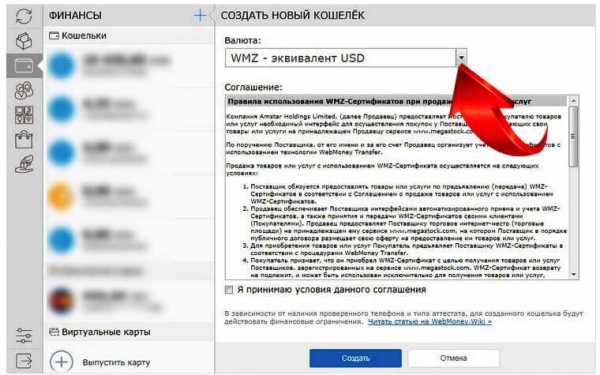
После этого новый участник электронной системы попадает в браузерное приложение Вебмани Кипер Мини. На этом этапе нужно придумать пароль для входа и дважды вписать его в предусмотренные поля. Ниже нужно ввести символы с картинки и нажать на кнопку «ОК».

На этом регистрация и получение WMID завершено. Теперь можно приняться за создание кошелька. Система автоматически переводит новых пользователей на эту страницу.

Только зарегистрировавшись в системе Вебмани, идентификатору присваивается аттестат псевдонима. На этом уровне можно сразу создать долларовый кошелек, а также тот, который предназначен для хранения титульных знаков страны проживания и гражданства (исключение – республика Беларусь).
Например, гражданину Украины доступно создание долларового и гривневого кошелька. А для генерации такого популярного в сети рублевого необходимо будет загрузить копию паспорта и получить формальный аттестат.
Процедура создания любого типа кошелька одинакова. Для этого в разделе «Финансы» нажимают на кнопку «+»
В развернувшемся меню кликают по ссылке «Создать кошелек».
В открывшейся форме в поле «Валюта» кликают по бегунку и выбирают нужный тип кошелька.
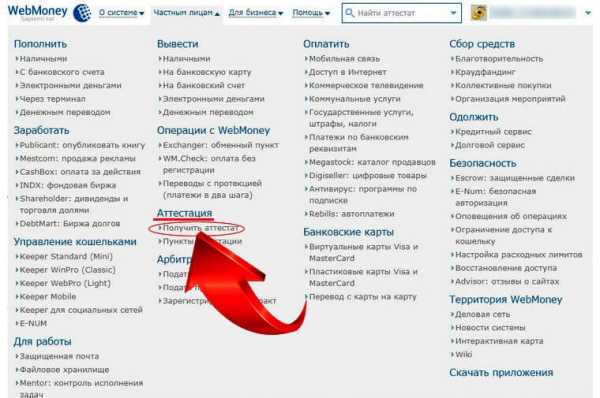
Затем ставят галочку напротив утверждения «Я принимаю условия данного соглашения» и кликают по кнопке «Создать». После этого аббревиатура титульного знака кошелька сразу появляется в перечне среди других в списке слева.
Видео
Смотрите видео-инструкцию, как создать электронный кошелек Webmoney в России:
kak-popolnit.ru
Как создать Вебмани кошелек: Пошаговая инструкция (8 шагов)
За годы работы в интернете я протестировал несколько видов кошельков, и Webmoney в моем личном рейтинге занимает заслуженное первое место.
Он удобный, популярный и, что самое главное, безопасный. Процесс регистрации кошелька простой и быстрый, что придется по душе многим начинающим пользователям систем электронных платежей.
С помощью Вебмани можно получать заработанные деньги через интернет. Расплачиваться за хостинг. Совершать онлайн покупки. Покупать рекламу в интернете. Выводить деньги на карту Сбербанка. Пересылать деньги с кошелька на кошелек.
Расскажу подробно, как создать кошелек Вебмани.
Регистрируем WM кошелек c компьютера
Шаг №1. Переходим на главную страницу сайта по ссылке www.webmoney.ru. Нажимаем кнопку «Регистрация» в правой верхней части экрана.
Нажмите кнопку «Регистрация».Шаг №2. Система предложит ввести номер телефона и капчу (картинку) для получения кода подтверждения. Если цифры выглядят неразборчиво, обновите картинку, нажав на круглую стрелку. Введите номер телефона без указания кода и вбейте капчу.
Введите код подтверждения в виде картинки.Шаг №3. После этого Вам придет SMS с кодом подтверждения, который необходимо будет ввести в соответствующее поле и нажать кнопку «Далее». Если код так и не пришел в первые минуты, проверьте, правильно ли он был указан.
Если все верно, обратитесь в службу поддержки по ссылке https://support.wmtransfer.com/asp/mail.asp?id_e=65. В обращении укажите номер телефона, на который не был доставлен код подтверждения.
Введите код подтверждения.Шаг №4. Введите пароль. Он должен состоять из не менее 5 и не более 29 символов. Желательно придумать сложный пароль – использовать верхний регистр, сочетания букв и цифр.
Помните, что пароли вроде «12345678» или Вашей даты рождения – это то же самое, что держать бумажку с пин-кодом в кошельке вместе с банковской картой.
Отметьте галочками два пункта внизу. Естественно, внимательным образом прочитав все, с чем соглашаетесь)) Нажмите кнопку «Далее». На указанный номер телефона поступит SMS с логином и Webmoney-идентификатором (WMID).
Придумайте надежный пароль.Шаг №5. В браузере появится страница следующего вида:
Шаг №6. Добавьте кошельки в тех валютах, которые планируете использовать. Например, если Вы совершаете расчеты в рублях, нажмите на вкладку «Добавить кошелек, банковскую карту и т.д.» – «Создать кошелек» – WMR.
Для операций в долларовом эквиваленте выберите пункт WMZ, в евро – WME, во вьетнамских донгах – WMV, в белорусских рублях – WMB, в казахстанских тенге – WMK. Можно создать несколько видов кошельков.
Самые популярные электронные кошельки – это WMR (рубли) и WMZ (доллары).Шаг №7. После выбора типа кошелька нужно прочитать и подписать галочкой еще одно соглашение.
Прочитайте и примите пользовательское сообщение.Шаг№8. Все, кошелек успешно создан, о чем нас радостно извещает сообщение в браузере. Можете начинать им пользоваться.
Создаем Вебмани кошелек с телефона
Шаг №1. Скачайте в AppStore или в PlayMarket приложение под названием Webmoney. Запустите его, пролистайте хвалебные песни о сервисе. Возможно, приложение запросит разрешение на отправку и просмотр SMS-сообщений. Для полноценной работы нажмите кнопку «Разрешить».
Шаг №2. Затем также введите номер телефона, капчу и код подтверждения. В приложении код обычно вводится автоматически.
Шаг №3. Далее система предложит ввести графический или цифровой код доступа, который защитит программу от несанкционированного доступа с Вашего смартфона. Я выбрал защиту цифровым кодом. Его следует ввести дважды.
Придумайте пин-код.Шаг №4. Затем система предложит использовать данные о местоположении для дополнительной защиты. Можете поставить или убрать галочку по собственному усмотрению.
Разрешите или запретите приложению отслеживать вашу геолокацию.Шаг №5. После этого следует разрешить или запретить получение PUSH-уведомлений о новых переводах, счетах и сообщениях.
Включите PUSH-уведомления, если хотите получать сообщения о новых зачислениях.Шаг №6. Затем Вам будет предложено разрешить или запретить работу приложения в фоновом режиме. Учтите, что такая работа увеличивает расход заряда батареи и интернет-трафика.
Шаг №7. Завершающий этап – создание кошельков. Процесс создания кошельков на мобильном телефоне такой же, как и на компьютере. Нужно выбрать тип кошелька, прочитать соглашение и нажать на кнопку OK.
Нажмите кнопку «ОК», чтобы создать кошелек.Как видите, процесс регистрации Webmoney-кошелька не занимает много времени и не требует ввода большого количества данных.
Для начала работы достаточно указания действующего номера телефона. В дальнейшем для работы с большими суммами и вывода денежных средств могут понадобиться дополнительные данные.
sergeysmirnovblog.ru
Как создать на Вебмани рублевый кошелек: фото-инструкции и видео
Титульный знак WMR как эквивалент российского рубля функционирует в электронной системе Вебмани с 2000 г. За это время появилось огромное количество пользователей рублевых кошельков и еще большее число расчетов в этой валюте. Что необходимо, чтобы создать такой под своей учетной записью?
Как создать кошелек Webmoney WMR гражданину России
Если создать долларовый кошелек WMZ имеет право любой участник системы Вебмани, независимо от уровня аттестата и страны проживания, то для возможности хранения и расчетов титульных знаков WMR существуют определенные ограничения. В частности, генерировать и добавить рублевый кошелек без подтверждения личности паспортными данными имеют право только резиденты Российской Федерации.
Остальным владельцам идентификатора Вебмани для выполнения этой операции необходимо загрузить цветные копии документов в Центр аттестации и получить уровень формального аттестата.
Рассмотрим, как жителю России создать новый кошелек WMR с аттестатом псевдонима. Для этого на главной странице сайта webmoney.ru нажать на кнопку «Вход» в правом верхнем углу.
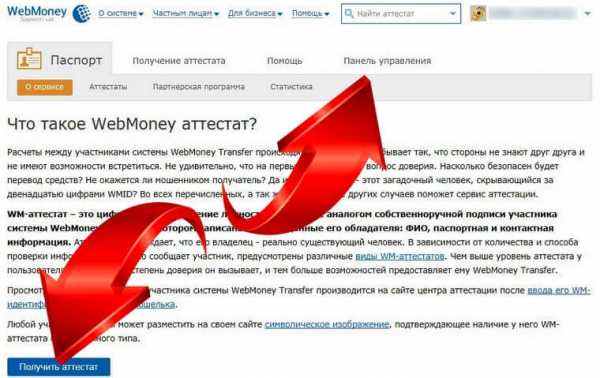
На странице авторизации ввести свой логин, пароль и капчу с картинки. В качестве логина необязательно запоминать и всегда вводить свой идентификатор WMID. Вместо него можно воспользоваться электронной почтой или мобильным телефоном, который был использован участником системы при регистрации.
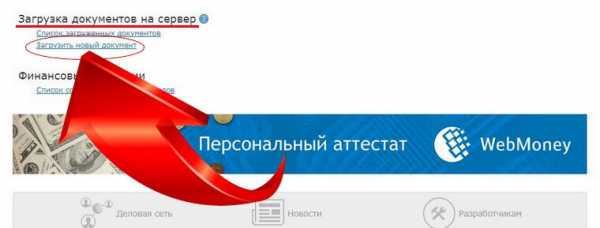
После авторизации пользователь перенаправляется в приложение для браузера Вебмани Кипер Мини. Здесь в левой вертикальной боковой панели нужно кликнуть по схематическому изображению кошелька – это переводит на раздел «Финансы».
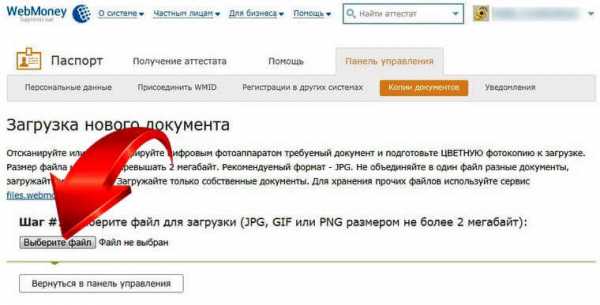
На этой странице напротив названия «Финансы» нажать на значок «+».
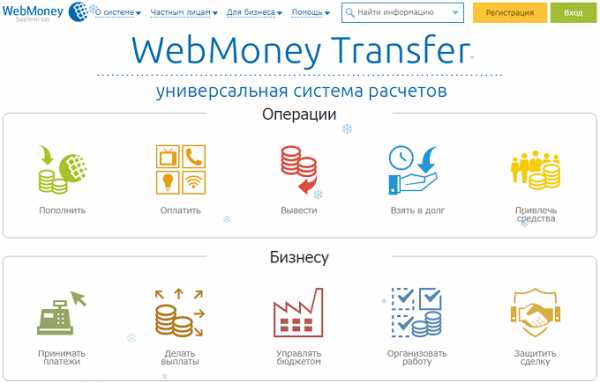
Это развернет дополнительный список меню, в котором нужно выбрать пункт «Создать кошелек».
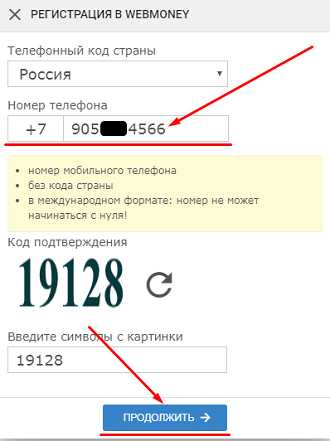
После обновления страницы пользователь переходит на форму создания кошелька.
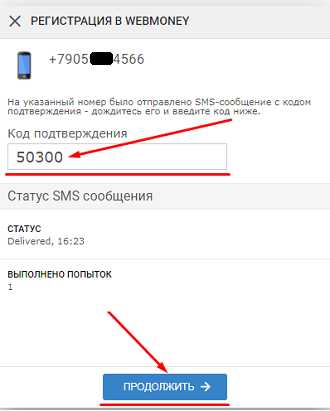
В конце поля под названием «Валюта» нужно нажать на бегунок. В раскрывшемся списке выбрать вариант «WMR – эквивалент RUB».
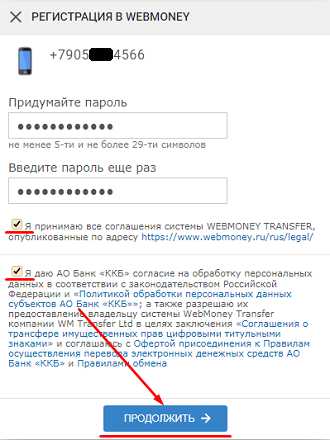
Затем поставить галочку в поле напротив «Я принимаю условия данного соглашения» и кликнуть по кнопке «Создать». После этого рублевый кошелек WMR появится в левом поле в перечне остальных кошельков.
Как создать кошелек Webmoney WMR резидентам других стран
Пользователям сервиса Вебмани, которые не являются резидентами РФ, предоставляется возможность создать WMR только при соблюдении таких условий как:
- загрузка цветной копии первой страницы паспорта;
- проверка и одобрение документов специалистами Центра аттестации;
- присвоение идентификатору WMID формального аттестата.
Для этого паспорт можно отсканировать или сфотографировать.
Получение формального аттестата выполняется в автоматическом режиме. Для этого не требуется лично посещать офис Вебмани, все можно сделать в режиме он-лайн.
Чтобы перейти в Центр аттестации, на любой странице сайта webmoney.ru в верхнем главном горизонтальном меню находят раздел «Частным лицам».
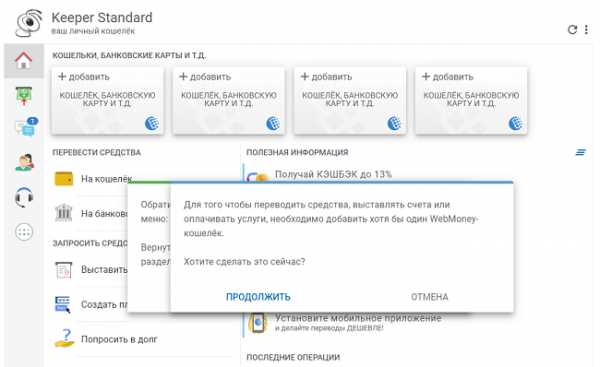
Кликают на него и в развернувшейся карте раздела ищут рубрику «Аттестация». В ней кликают на пункт «Получить аттестат».
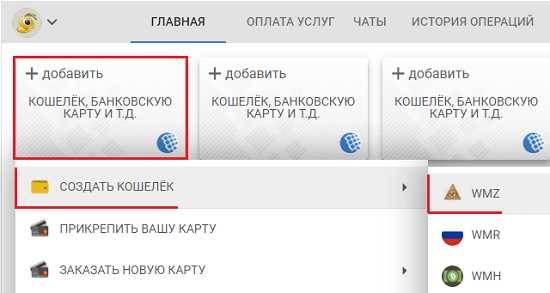
На обновившейся странице находят раздел «Панель управления» либо нажимают на синюю кнопку внизу с надписью «Получить аттестат».
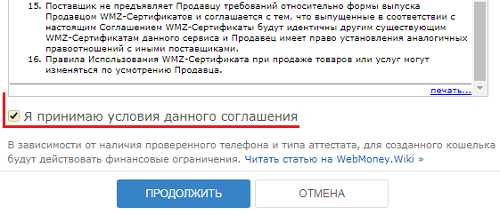
Это переводит пользователя на страницу, где содержатся все его персональные данные Вебмани. Здесь нужно проскролить страницу вниз, где расположена ссылка «Загрузка документов на сервер». Нажать на ссылку «Загрузить новый документ».
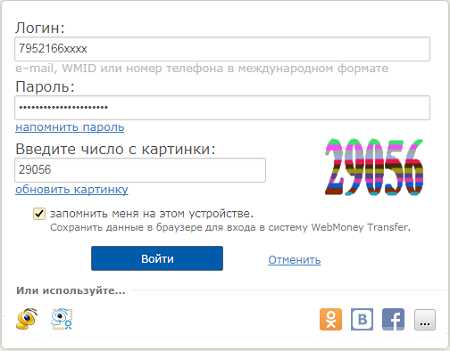
Перед загрузкой файлы нужно должным образом подготовить. Если с первого раза не удается загрузить документы, проблема может заключаться в том, что:
- файл превышает размер 2 Мб;
- создан некорректный формат документа, рекомендуется сохранить картинку в JPG.
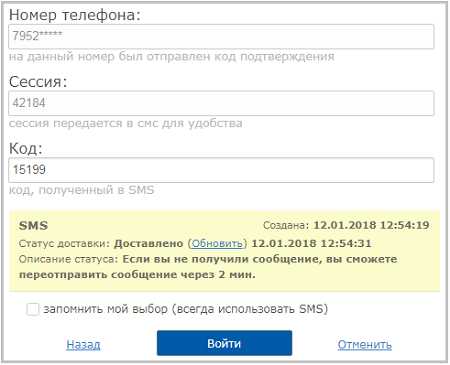
Следуя простым пошаговым подсказкам загрузить данные паспорта. Уведомление о том, что процедура прошла успешно, придет на электронный адрес клиента. После этого можно приступать к созданию рублевого кошелька WMR. Она будет аналогичной тому, как это делается для резидентов РФ.
Видео
Смотрите, как сделать кошелек Вебмани в рублях, на этом видео:
kak-popolnit.ru
WebMoney – регистрация кошелька и инструкция по его использованию
Для людей, хоть немного столкнувшихся с деньгами в интернете, WebMoney — привычное дело. Они прекрасно осознают, зачем нужна эта платежная система, какие возможности она предоставляет и как обеспечить безопасность своих данных и денежных средств. Для тех, кто только собирается начать работу с сервисом WebMoney, будет очень полезна эта статья.
Из данного материала вы узнаете:
- Преимущества системы WebMoney;
- Как создать кошелек;
- Как платить через WebMoney;
- Как обеспечить безопасность платежных данных.
Итак, начнем знакомство с этой платежной системой.
Несколько слов о платежной системе
У многих пользователей сети, работающих с интернет-деньгами, WebMoney вызывает только хорошие эмоции. По сути, эта платежная система является самой распространенной в мире, в России и Украине в том числе. Число признательных пользователей стремительно возрастает, и это не удивительно!
Широкий ассортимент услуг и товаров, доступных для оплаты через WebMoney, привлекает все больше клиентов. Низкая процентная ставка за осуществление платежей и переводов радует работодателей в интернете, а также фрилансеров.
Безопасность является визитной карточкой платежной системы. Здесь пользователю доступны четыре способа управления кошельками, о которых будет рассказано далее. Различные системы защиты входа на сайт и совершения платежей также предусмотрены. Одноразовый смс-пароль, система защиты e-num или электронные ключи, защищенные паролем, обеспечат надежное сохранение денег пользователя.
Более подробно некоторые аспекты платежной системы WebMoney будут рассмотрены в ходе регистрации кошелька.
Регистрация кошелька WebMoney
Открываем главный сайт сервиса WebMoney. Он выглядит так – webmoney.ru или webmoney.ua в зависимости от страны пользователя. Переходим на главную страницу и видим краткий обзор сайта и платежной системы, а также некоторые новости. В правом верхнем углу жмем на оранжевую кнопку «Регистрация».
Заметим, что регистрация в системе происходит в четыре шага — указание телефона, личных данных, проверка телефона и назначение пароля для входа. Первый пункт — ввод номера мобильного телефона. Внимание, используйте действующий номер сотового телефона, чтобы успешно завершить регистрацию в системе. На ваше устройство мобильной связи будут приходить смс с подтверждающими паролями.
Вторым шагом при создании учетной записи в WebMoney является указание личных данных. К ним относятся дата рождения пользователя, действующий адрес электронной почты, а также выбор контрольного вопроса и указание правильного ответа на него. Переходим далее, нажав на «Продолжить».
Отметьте галочками ваше желание получать новостные рассылки или информацию об акциях от платежной системы на электронный ящик или снимите их, если вам это не нужно. Далее следует перепроверить правильность ввода всех данных и приступить к третьему шагу — подтверждению телефона.
Стоит заметить, что услуга эта платная. Новому пользователю придется оплатить пересылку одного смс-сообщения на любой из указанных номеров. При наличии смартфона и программы для считывания QR-кодов, можно сканировать код и просто нажать на отправку сообщения. Дождавшись отчета о доставке, можно смело нажимать на «Продолжить».
Переходим к последнему пункту, а именно к назначению пароля. Следует самому придумать безопасный пароль, используя различные символы, строчные и заглавные буквы и цифры. Чем длиннее пароль, тем он надежнее. Также можно воспользоваться специальными сервисами генераторами паролей. Они создадут для вас безопасный пароль без особых усилий со стороны пользователя.
После установки пароля можно считать завершенным этап регистрации пользователя платежной системы WebMoney!
Использование WebMoney
Завершив процесс регистрации в данной платежной системе, попадаем на главную страницу сервиса. Выглядит она, как на скриншоте ниже. Что мы здесь видим? Окно сообщений позволяет вести диалог с другими участниками системы и получать от нее уведомления. Справа вверху можно увидеть свой 12-значный WMID. Слева находятся кнопки управления системой — денежными средствами, корреспондентами, также вы найдете там платежи и маркет, возможность займа денежных средств. В самом низу этой колонки находится кнопка настроек аккаунта и кнопка выхода из системы.
Что такое WMID? Нет, это не кошелек, на который можно получать средства и переводы. Это внутренний идентификатор пользователя. Чтобы было проще понять, WMID схож с ID в социальных сетях, например, «ВКонтакте». Используя WMID, вы можете добавить корреспондента на соответствующей странице. Просто введите идентификатор пользователя и защитный код. Перед вами появится информация о владельце WMID — добавьте его в список корреспондентов. Теперь вы сможете общаться с человеком, совершать и принимать платежи.
Создание кошельков
Даже получив персональный WMID, не получится совершать платежи и получать переводы на WebMoney! Для этого необходимо создать кошелек. Как это сделать? Перейдите на вкладку «Кошельки» в левом столбце.
Теперь следует нажать на плюс рядом с надписью «Финансы». Система откроет перед вами страницу создания кошелька. На этом этапе необходимо выбрать тип кошелька, иначе — его валюту. Как видно, WMR соответствует рублю, WMZ — доллару, WME — евро, а WMX — кибервалюте (биткоину). Выберите необходимую валюту, ознакомьтесь с соглашением, а затем нажмите кнопку создания.
Пользователь может создавать не один кошелек. Зарегистрируйте столько валютных кошельков, сколько вам необходимо. Также можно создавать несколько кошельков в одной валюте, чтобы использовать средства как можно эффективнее.
Создаем сразу несколько кошельков
Настройки аккаунта
Процесс создания кошельков завершен. Теперь давайте рассмотрим в деталях настройки профиля пользователя. Для входа в меню настроек следует нажать внизу столбца управления соответствующую кнопку. Здесь перед пользователем открываются настройки профиля, безопасности, возможность установки и настройки доступа приложений WebMoney для мобильных устройств, а также возможность связать платежную систему с социальными сетями («ВКонтакте», «Одноклассники», «Мэйл.ру», «Фейсбук», «Яндекс» и др.).
Настройки профиля
В этой подкатегории настроек можно редактировать и добавлять информацию о пользователе. Здесь видно WMID, аттестат пользователя, уровни, телефон и электронный ящик, а также настройки способов управления аккаунтом.
Подробнее поговорим об аттестате. Что это такое, и зачем его нужно делать? Это цифровое свидетельство, основанное на предоставленных данных пользователя. Аттестат служит для уровня идентификации клиента, как и статус кошелька в системе «Яндекс Деньги». Чем больше данных известно о пользователе, тем выше аттестат, который он может получить. Соответственно, лучший аттестат предоставляет больше возможностей своему владельцу. Вот лишь некоторые преимущества формального аттестата перед анонимным.
Для обычных пользователей существует несколько аттестатов. Анонимный, формальный, начальный и персональный аттестаты открывают перед ними все необходимое. Если человек решает вести бизнес посредством системы WebMoney, то ему может пригодиться аттестат продавца, сервиса, гаранта или оператора, в случае сотрудничества с системой.
Формальный аттестат можно получить, не отходя от компьютера. Достаточно загрузить сканы документов и правильно заполнить поля. А вот с начальным и персональным аттестатами дело обстоит сложнее. Для этого необходимо осуществить визит в официальный офис компании WebMoney или одного из представителей. Эту информацию можно найти на сайте.
Для получения формального аттестата нужно предоставить всю личную информацию — ФИО, паспортные данные, прописку, а также почтовый адрес, загрузить на сайт копии документов и дождаться выдачи аттестата.
С недавнего времени получить высшие аттестаты можно, не посещая представителей. Подробная инструкция изложена в справке на этой странице — http://wiki.WebMoney.ru/projects/WebMoney/wiki/Аттестаты
В принципе, для основных действий с системой (ввода и вывода денежных средств) формального аттестата будет вполне достаточно. Когда вы его получите, в настройках профиля будет это отображено следующим образом:
Способы управления WMID
Этому пункту следует уделить особое внимание каждому пользователю. От того, какой способ управления выберет человек, зависит безопасность его данных и средств. Рассмотрим их подробнее.
Взамен прежним названиям пришли новые, но способы остались прежними. Сразу после регистрации пользователь работает в системе через Keeper Standart — упрощенную веб-версию WebMoney. Выбирая управление через WinPro или WebPro Keepers, вы получаете полный спектр услуг и доступ к ним. Стоит заметить, что для подключения WebPro необходимо наличие персонального сертификата.
WinPro — способ управления собственным WMID посредством программы, устанавливаемой на ПК. Для ее успешной работы потребуется скачать программу, загрузить электронные ключи и создать отдельный пароль для такого способа управления. Давайте этим и займемся.
Нажмите на подчеркнутую кнопку «Включить» напротив способа управления WinPro. Видим, что для продолжения задуманных действий необходимо авторизоваться с подтверждением. Жмем на ссылку и попадаем на страницу авторизации.
Подтвердить авторизацию можно посредством ввода кода из смс, полученного на ваш сотовый телефон. Также есть возможность обезопасить свой аккаунт и все действия в нем посредством системы защиты e-num. Как ее активировать?
Создание защиты е-num
Поскольку необходимо будет скачивать приложение e-num для своего мобильного устройства, сделаем это сразу. Рассмотрим на примере операционной системы Android. Заходим в Play Market и скачиваем официальное приложение, после чего запускаем.
В первом окне видим кнопку «Зарегистрируйтесь сейчас» — жмем на нее. На следующем этапе указываем свой электронный ящик (желательно такой же, как и в WebMoney) и номер мобильного телефона. Вводим защитный код и продолжаем.
Следующий пункт — это подтверждение почтового ящика. Откройте свою почту — и вы увидите письмо с подтверждением регистрации в системе e-num. Нажмите на подтверждение. Затем возвращаемся в приложение и в поле вводим код из пришедшего сообщения на телефон.
Завершающим этапом будет авторизация в системе. Введите в последнем окне электронную почту и код активации от аккаунта (также придет в смс). Не удаляйте его, он понадобится при утере доступа к приложению. Рекомендуется установить защитный код или графический ключ для приложения e-num в целях большей безопасности.
Связать два аккаунта достаточно просто. Перейдите в настройках своего WMID на вкладку безопасности. Затем в строке e-num нажмите на подключение. Укажите ваши данные в системе, подтвердите в мобильном приложении через вопрос-ответ — и e-num начнет использоваться в качестве защиты.
Также советуем добавить эту систему безопасности в «Подтверждения». Таким образом, злоумышленники не смогут войти в ваш аккаунт WebMoney, и тем более совершить платежи без вашего подтверждения через мобильное приложение.
Смена способа управления (продолжение)
Итак, вернемся к защищенной авторизации. Мы попадаем на следующую страницу, если включено автоматическое подтверждение через e-num.
Подтверждение входа в e-num
Приложение данной системы безопасности устроено очень грамотно и удобно. Если в момент перехода на эту страницу ваш смартфон был в сети (интернете), то приложение само оповестит вас о таких действиях и предложит получить число-ответ. Введите его в соответствующем поле и подтвердите вход.
На следующей странице необходимо придумать пароль для нового способа управления WMID. Запомните, что пароль для сайта останется тот, который вы указывали при регистрации! Итак, вводим новый надежный пароль и дублируем его. Жмем на зеленую кнопку!
Создание нового пароля для WinPro
Генерация ключей. Это электронные ключи для управления вашим аккаунтом в системе. Их нужно скачать в виде одного файла, который практически ничего не весит. Внимание! Продолжайте действия ТОЛЬКО после успешной загрузки электронных ключей.
Скачиваем электронные ключи
Приступаем к установке программы WebMoney Keper WinPro. Скачать установочный файл русскоязычной версии можно по ссылке http://download.WebMoney.ru/wmk_ru.exe.
Соглашаемся со всеми пунктами, включая лицензионное соглашение. Обязательно скачиваем плагин, необходимый для корректной работы (просто соглашаемся в диалоговом окне). После окончания установки открываем приложение.
При первом запуске программы, учитывая, что пользователь работает с ней впервые, не нужно указывать файл электронных ключей. Они пригодятся в случае необходимости восстановления доступа к идентификатору. На данном же этапе достаточно ввести личный WMID и пароль от данного способа управления.
Запомните важную деталь: пароль от файла электронных ключей такой же, как и от WinPro. При переустановке системы или попытке входа с другого компьютера, даже при переоборудовании своего, программа потребует наличие электронных ключей.
При первом запуске может возникать ошибка, как на картинке. Не стоит пугаться возможных неполадок. Это обычное подтверждение ваших действий. Для этого нужно зайти на почту и скопировать код регистрации из письма от службы поддержки WebMoney. Перейти на указанную в описании ошибки страницу можно прямо из него или же из электронного письма.
Впишите код в нужном поле, а также правильно введите капчу. WMID при этом должен быть заполнен автоматически. Нажмите кнопку активации. Согласитесь, что вы и вправду хотите активировать Keeper на своем оборудовании. Теперь активация успешно завершена!
Вот и все — Keeper создан. Теперь вы можете управлять электронными деньгами через программу на своем ПК. Все функции обычного способа и даже больше теперь доступны вам, человеку, еще недавно даже не имевшему аккаунт в WebMoney.
Подведем итог. Денежная система WebMoney является бесспорным лидером среди конкурентов. Регистрация аккаунта и получение аттестатов не занимают много времени. Использование всех средств безопасности обеспечит сохранность ваших персональных данных и денежных средств. Несколько способов управления позволяют выбрать наиболее удобный для вас вариант. Используйте WebMoney грамотно и получайте удовольствие!
www.seostop.ru
Вебмани кошелек – создать, узнать номер
- Что необходимо знать для открытия кошелька Webmoney
- Как завести электронный кошелек Вебмани
- Как узнать номер электронного кошелька Webmoney
Webmoney (WM) – это международная система расчетов, виртуальное бизнес-пространство. Она появилась в 1998 году и на сегодняшний момент количество ее участников составляет более 32 миллионов человек во всем мире. Создать кошелек Webmoney достаточно просто, следует воспользоваться нашей инструкцией.
Читайте также: WMZ-кошелек
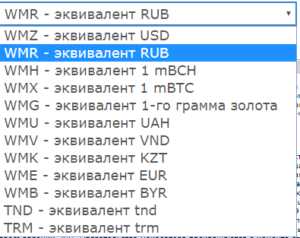
Прежде чем проходить процедуру создания кошелька Вебмани, необходимо выбрать подходящую категорию для определенной валюты. Различают следующие типы личных кошельков WM:
- доллары США — WMZ
- российский рубль — WMR
- евро — WME
- украинская гривна — WMU
- казахский тенге — WMK
- узбекский cум — WMY
- белорусский рубль — WMB
- золото — WMG
- 0,001 BTC — WMX
- учет долговых обязательств — WMD
- учет кредитных обязательств — WMC.
Что необходимо знать для открытия кошелька Webmoney
Начнем с того, что процесс открытия кошелька вебмани подразумевает, что вы зарегистрированы в системе WM: у вас есть идентификатор участника (WMID), аттестат и вы являетесь пользователем одной из систем управления электронными кошельками webmoney — WM Keeper.
Регистрация в системе происходит на сайте WM. Процедура очень простая: вводятся личные данные, номер телефон, e-mail, они подтверждаются, получаются пароли – все. После завершения регистрации вам присваивается идентификатор участника и аттестат. Теперь у вас есть возможность создать вебмани кошелек бесплатно.
Идентификатор участника (WMID) – 12-тизначная цифровая последовательность, которая является своеобразным адресом пользователя в системе. WMID присваивается при регистрации. Его нельзя использовать для операций со средствами, но к нему привязаны такие параметры, как уровень доверия, уровень деловой активности, уровень платежеспособности и т.д.
Аттестат – это совокупность подтвержденных данных пользователя. Чем больше данных вы предоставляете, тем выше уровень вашего аттестата, тем большие возможности вам предоставляет система. Например, при наличии аттестата первого уровня «Псевдоним», вы можете создать только webmoney wmz кошелек и webmoney wmg кошелек, а также кошельки в титульных знаках, эквивалентных национальной валюте. Для граждан России — это рублевый кошелек.
Читайте также: Аттестат Вебмани
WM Keeper – это специальное программное обеспечение для управления электронным кошельком. Виды WM Keeper:
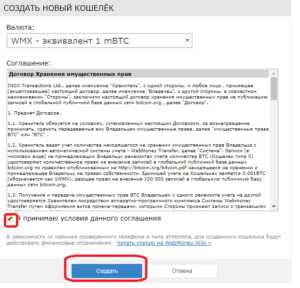
По умолчанию при регистрации вам предложат использовать браузерное приложение Keeper Standard (Mini), но большинство пользователей предпочитают Keeper WinPro (Classic). Он работает на всех устройствах и включает оптимальный набор функций. Скачать Keeper WinPro (Classic) можно по прямой ссылке на официальном сайте Webmoney. Для его установки, правда, требуется получение аттестата формального уровня, т.е. нужна определенная степень идентификации личности.
Читайте также: Webmoney Keeper — управление кошельками Вебмани
Интерфейс Keeper Standart достаточно дружественный, поэтому особой сложности в осуществлении операций нет. Для пользователей всегда доступна служба поддержки, также стоит заглянуть на страницу с FAQ.
Как завести электронный кошелек Вебмани
Для регистрации кошелька заходим в Keeper Standard (Mini), открываем вкладку «Финансы», далее идем в пункт «Кошельки» и нажимаем «+ Создать кошелек»
Далее для продолжения регистрации кошелька вам нужно определиться с валютой кошелька, подтвердить согласие с условиями Webmoney и нажать кнопку «Создать».
Если все было выполнено верно, система вышлет вам уведомление.
Система может не позволить создать вам электронный кошелек, если уровня вашего аттестата недостаточно для создания кошелька в той или иной валюте. В этом случае вам придет уведомление об отказе.
Как узнать номер электронного кошелька Webmoney
Чтобы посмотреть, где находится номер электронного кошелька Webmoney соответствующей валюты, снова обратите внимание на левую колонку – здесь будет ваш первый кошелек с названием и номером под ним, который будет начинаться с определенной буквы, которая обозначает денежный знак.
Таким образом, если вы создали долларовый кошелек, то увидите в левой колонке WMZ и далее – номер Z кошелька. Соответственно, для рубля будет кошелек WMR, а для гривны WMU. Вы также можете создать кошелек для евро WME и т. д. для валют других государств.
Где номер кошелька Webmoney вы узнали, а теперь где находится WM-идентификатор, а по совместительству – ваш личный номер регистрации в одноименной платежной системе. А он расположен в верхнем правом углу на официальном сайте компании. Если вы используете такие программы, как Вебмани Кипер и другие, которое нужно загружать на компьютер или девайс, то он будет указан вверху, на кромке. Таким образом он всегда оказывается у вас перед глазами. Если вы кликнете на идентификатор, когда будете находиться в личном кабинете на сайте, то перейдете на страницу с личной информацией.
444 просмотраПодпишитесь на Bankiros.ruПредыдущая статья
Долговой сервис Webmoney debt
Следующая статья
Регистрация в системе Webmoney
bankiros.ru